Isi kandungan
Jika anda menghadapi masalah dengan pemacu USB Apacer anda, anda boleh menggunakan alat pembaikan Apacer USB 3.0 untuk memastikan semuanya berfungsi sekali lagi. Ini mempunyai alatan yang berkuasa, seperti pemformatan cakera & tetapan semula kilang, serta ia serasi dengan model AH1xx, AH3xx dan AH5xx.
Kami menunjukkan kepada anda cara memuat turun alat pembaikan Apacer USB 3.0 dan langkah-langkah yang diperlukan untuk menghidupkan dan menjalankan pemacu denyar anda semula.
Cara Muat Turun dan Pasang Alat Pembaikan USB 3.0 Apacer
Muat turun alat Pembaikan USB 3.0 3.21.0.0
Di atas ialah pautan muat turun terus untuk alat pembaikan Apacer USB 3.0. Untuk memasang pada sistem anda, klik pautan, kemudian klik dua kali pada fail Restore_v3.23.exe. Ia serasi dengan Windows 10 dan juga akan menyokong Windows 11 baharu.
Sebaik sahaja anda telah melancarkan aplikasi, anda akan diberikan dua pilihan: Format dan Pulihkan.
Sebelum anda memulakan, pastikan anda membaca penerangan tentang fungsi setiap fungsi. Seperti yang anda boleh lihat daripada tangkapan skrin di bawah, memformat pemacu atau memulihkannya kepada tetapan kilang akan mengakibatkan semua data pada pemacu hilang. Jadi, sekali lagi, pastikan anda membuat sandaran fail anda.
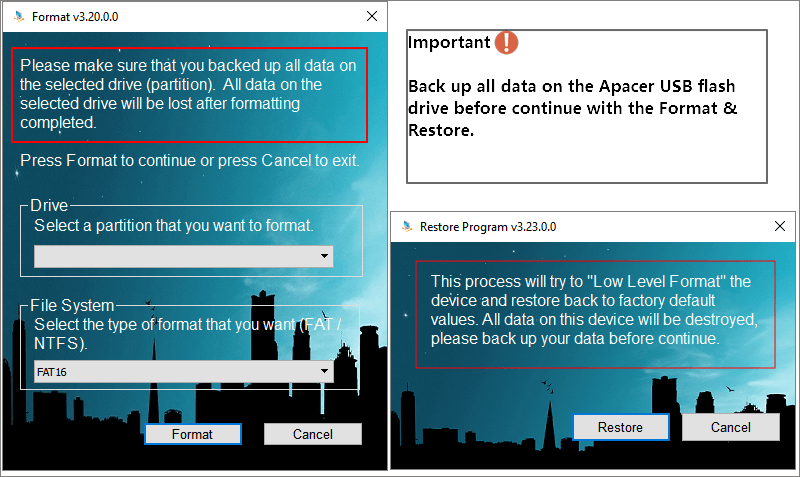
Cara Membaiki Pemacu Denyar USB Apacer Secara Manual
Jika rasuah teruk dan perisian pembaikan Apacer gagal membaiki pemacu kilat USB , anda boleh meminta bantuan daripada pasukan sokongan teknikal EaseUS. Mereka menyediakan perkhidmatan pemulihan data 1 lawan 1 untuk membetulkan isu USB/HDD/SSD, memulihkan partition, mengelap data, dsb.
Perkhidmatan Pembaikan dan Pemulihan Cakera EaseUS
Klik di sini untuk menghubungi pakar kami untuk penilaian percuma
Rujuk dengan pakar pemulihan data EaseUS untuk perkhidmatan pemulihan manual satu-satu. Kami boleh menawarkan perkhidmatan berikut selepas diagnosis PERCUMA.
- Betulkan HDD, SSD, pemacu keras luaran, ralat pemacu kilat USB dan pulihkan data daripada semua peringkat RAID
- Pulihkan partition yang hilang yang tidak boleh dipulihkan oleh perisian pemulihan data
- Betulkan cakera yang tidak boleh dibaca atau diakses kerana sektor buruk
- Betulkan cakera yang menjadi partition yang dilindungi GPT
- Lap data, nyahformat cakera keras, Pasang/nyahpasang perisian atau pemacu, dsb.
Cara Menyandarkan Pemacu Denyar USB Apacer
Jika anda masih boleh membuka fail pada pemacu USB yang terjejas, cuma salin dan tampal fail ke ruang storan lain. Ini akan melindungi data anda walaupun pemacu USB berhenti berfungsi. Sekiranya anda mengalami mesej ralat seperti " anda perlu memformat cakera ", pemacu RAW, " pemacu denyar tidak diformat ", atau mendapati bahawa pemacu mempunyai sektor buruk, kerosakan sistem fail, atau kini merupakan 'pemacu RAW', maka terdapat kemungkinan besar anda tidak akan dapat mengakses fail. Dalam keadaan ini, gunakan Wizard Pemulihan Data EaseUS EaseUS kerana ia sepatutnya membolehkan anda menyimpan data pada pemacu.
Panduan: Pulihkan Data daripada Pemacu Denyar USB Apacer yang Tidak Boleh Dicapai atau Rosak:
Langkah 1. Pilih pemacu USB untuk diimbas
Lancarkan Wizard Pemulihan Data EaseUS dan pilih pemacu USB anda di mana anda kehilangan fail penting. Klik "Imbas data yang hilang" untuk bermula.

Langkah 2. Semak dan pratonton data pemacu USB
Apabila pengimbasan selesai, anda boleh mencari jenis fail tertentu dengan cepat dengan menggunakan ciri Penapis serta pilihan Carian.

Langkah 3. Pulihkan data pemacu kilat
Selepas menyemak dan mencari fail pemacu USB yang hilang, klik "Pulihkan" untuk memulihkannya. Anda hendaklah menyimpan fail yang ditemui ke lokasi yang selamat pada PC anda dan bukannya ke pemacu USB anda.
💡 Petua: Anda boleh memulihkan data pada cakera tempatan, pemacu keras luaran dan juga storan awan.

Betulkan Pemacu Denyar USB Apacer dengan Alat Pembaikan USB 3.0 Apacer
Nota: Walaupun Alat Pembaikan Apacer 3.0 sangat baik, pembaikan mungkin gagal jika pemacu mengalami kerosakan perkakasan yang teruk. Dalam kes itu, anda perlu menghubungi sokongan pelanggan yang berkaitan untuk mendapatkan bantuan.
Panduan: Format dan Pulihkan Pemacu Denyar USB Apacer
Langkah 1. Sambungkan pemacu kilat USB Apacer anda ke komputer dan jalankan alat pembaikan.
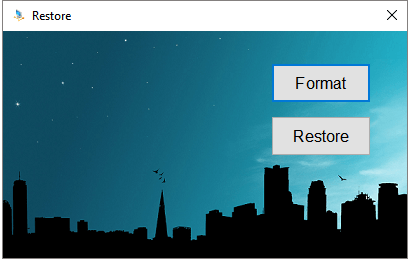
Langkah 2. Untuk memadam pemacu dan mulakan sebagai baharu, pilih "Format". Seterusnya, pilih pemacu, kemudian sistem fail yang anda mahu gunakan (NTFS, FAT16, dll.). Untuk bermula, klik Format, kemudian tunggu proses selesai.
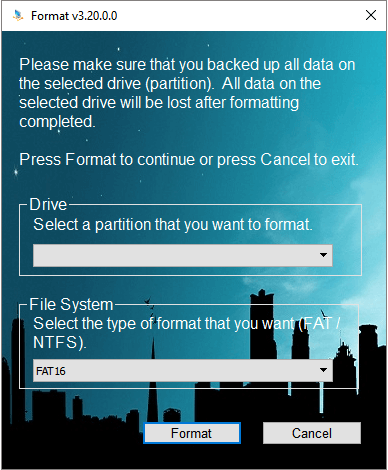
Langkah 3. Untuk format peringkat rendah (yang mengembalikan pemacu ke tetapan kilang lalainya), pilih pilihan "Pulihkan". Sahkan pilihan anda, kemudian tunggu sehingga proses selesai.
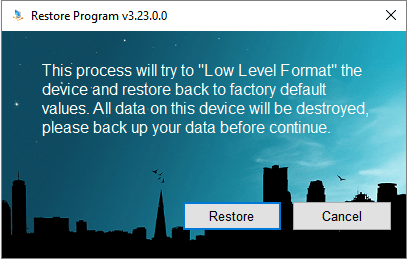
- Penting
- Jika anda mendapat mesej ralat dilindungi tulis " Cakera dilindungi tulis ", sila ambil perhatian bahawa anda boleh berjaya memformat peranti hanya selepas anda mengalih keluar perlindungan tulis daripada pemacu denyar USB Apacer.
Regedit.exe ialah utiliti format perlindungan tulis Apacer percuma yang boleh membantu.
Langkah 1. Tekan Windows + R untuk membuka Run, kemudian taip Regedit untuk membuka editor Registry.
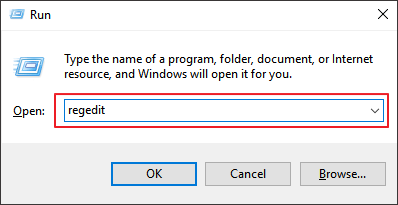
Langkah 2. Dalam Editor Pendaftaran, Navigasi ke kekunci berikut:
Komputer\HKEY_LOCAL_MACHINE\SYSTEM\CurrentControlSet\Control\StorageDevicePolicies
Langkah 3. Klik dua kali pada nilai WriteProtect dalam anak tetingkap sebelah kanan Regedit.exe. Tukar data Nilai daripada 1 kepada 0 dan klik OK untuk menyimpan perubahan.
Langkah 4. Selepas melengkapkan semua langkah di atas, sambungkan semula pemacu USB Apacer anda dan anda sepatutnya mendapati bahawa perlindungan tulis telah dialih keluar. Kini anda boleh memformat pemacu.
Selepas menyelesaikan semua langkah, sambungkan semula pemacu kilat USB Apacer anda, dan anda akan mendapati bahawa perlindungan tulis telah dialih keluar dan peranti tersedia untuk pemformatan.
Soalan Lazim Pembaikan Apacer USB 3.0
Bagaimana jika anda masih menghadapi masalah? baca soalan dan jawapan di bawah untuk mendapatkan bantuan tambahan untuk pembaikan Apacer USB 3.0.
1. Apakah yang menyebabkan USB tidak berfungsi?
Berikut adalah sebab-sebabnya:
- Pemacu USB yang dimuatkan pada masa ini telah menjadi tidak stabil atau rosak
- PC anda memerlukan kemas kini untuk isu yang mungkin bercanggah dengan pemacu keras luaran USB dan Windows
- Windows mungkin kehilangan isu perkakasan atau perisian kemas kini penting lain
2. Bagaimanakah saya boleh membetulkan port USB 3.0 saya tidak berfungsi?
Ikuti langkah-langkah untuk membetulkan port USB tidak berfungsi :
- Laraskan Pengurusan Kuasa
- Nyahpasang Pengawal Bas Universal
- Lumpuhkan Penangguhan Selektif USB
3. Bagaimanakah saya boleh merosakkan USB?
Anda boleh merosakkan USB dengan sengaja:
- Sambungkan pemacu kilat anda ke komputer
- Tekan kekunci Windows + X dan jalankan Windows Command Prompt sebagai pentadbir
- Masukkan baris arahan:
- bahagian cakera
- cakera senarai
- pilih cakera 1
- bersih
4. Apakah jangka hayat kayu USB?
Lebih kurang 10 tahun. Biasanya, banyak pengeluar menyediakan anggaran jangka hayat untuk peranti mereka (biasanya 10 tahun).
artikel berkaitan
-
Cakera Dilindungi Tulis Alih Keluar Perlindungan Tulis daripada USB
![author icon]() Daisy/2024/09/10
Daisy/2024/09/10
-
Pulihkan Fail dari Pemacu Keras Luaran yang Rosak
![author icon]() Daisy/2022/09/21
Daisy/2022/09/21
-
Betulkan Pemacu RAW: Cara Memperbaiki Pemacu Keras Raw (Luaran)
![author icon]() Brithny/2022/09/21
Brithny/2022/09/21
-
Baiki Pemacu Pen/Kad SD yang rosak secara Percuma
![author icon]() Daisy/2024/09/10
Daisy/2024/09/10